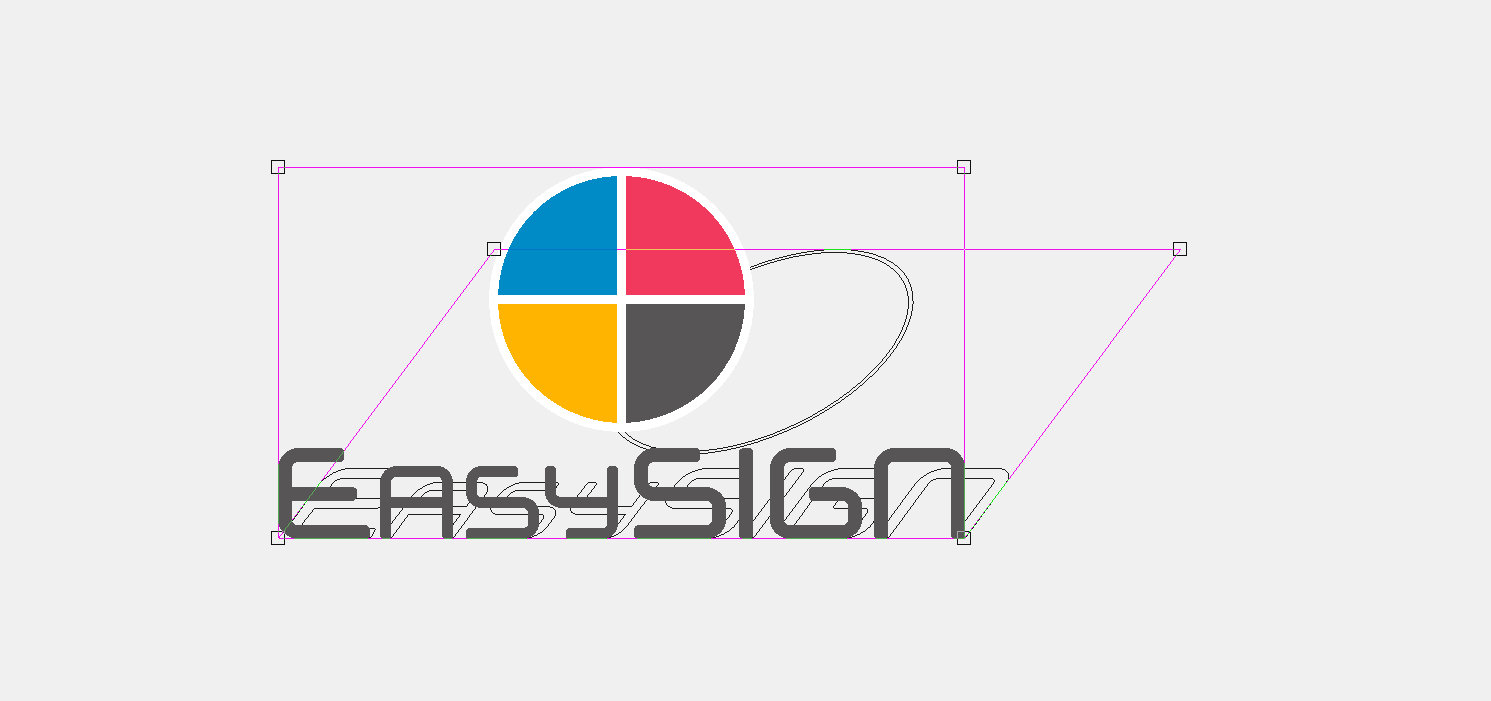EasySIGN tilbyr direkte redigering på skjermen med Dra verktøyet. Dette er en kraftig og allsidig funksjon for å justere de forskjellige delene av designet. Dragverktøyet passer til mange funksjoner for å endre designet ditt umiddelbart. Verktøyet finner du i verktøykassen. Denne verktøylinjen er standard plassert til venstre for regnearket i EasySIGN-programvaren.
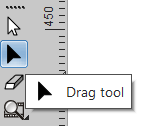
Dragtool er den svarte pilen, tilgjengelig under den hvite pilen som er markeringsverktøyet.
Markeringsverktøyet brukes til å velge objekter og dragtool (nodeverktøy) brukes til å redigere objekter.
Alle objekter kan redigeres på skjermen, slik at du ser hver variant umiddelbart. Vi vil vise noen få eksempler på de forskjellige redigeringsmulighetene til dette verktøyet.
Endre tegninger
EasySIGN inkluderer et omfattende utvalg av tegneverktøy. Du kan tegne alle slags gjenstander som sirkler, rektangler, stjerner, piler osv. Direkte som en form i EasySIGN. Juster disse objektene umiddelbart på skjermen med draverktøyet, mens du beholder objektegenskapene. Hvis du for eksempel har tegnet et kvadrat, kan du avrunde alle hjørner samtidig med draverktøyet. Velg firkanten og trykk på dragtoolen for å endre hjørnene på torget.
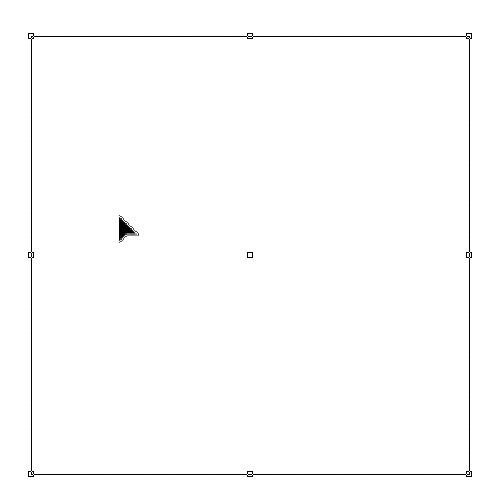
Juster effekter
Et sett med effekter er tilgjengelig under Effekter i EasySIGN-menylinjen. Når du har brukt en effekt på objektet ditt, kan du endre effekten på skjermen med draverktøyet. Dette kan gjøres for både vectordata og bitmaps, ettersom effekter kan brukes på begge i EasySIGN. Velg objektet med effekten og trykk på draverktøyet for å redigere den anvendte effekten på skjermen.

Tekstjustering
Avstanden mellom tekster kan justeres ved hjelp av draverktøyet. Du kan til og med lagre denne avstanden i EasySIGN og beholde den for fremtidig bruk i andre EasySIGN-regneark. Bare velg teksten og trykk på draverktøyet for å åpne og justere justeringen av teksten. Les mer om tekstjustering i kerning tips og triks.

Sett disposisjoner
Konturer kan angis fra omrissvalget under Effekter i standardmenylinjen.
Disse omrissene kan varieres på skjermen med draverktøyet. Velg omrisset og trykk på draverktøyet for å endre posisjonen og størrelsen på omrisset.
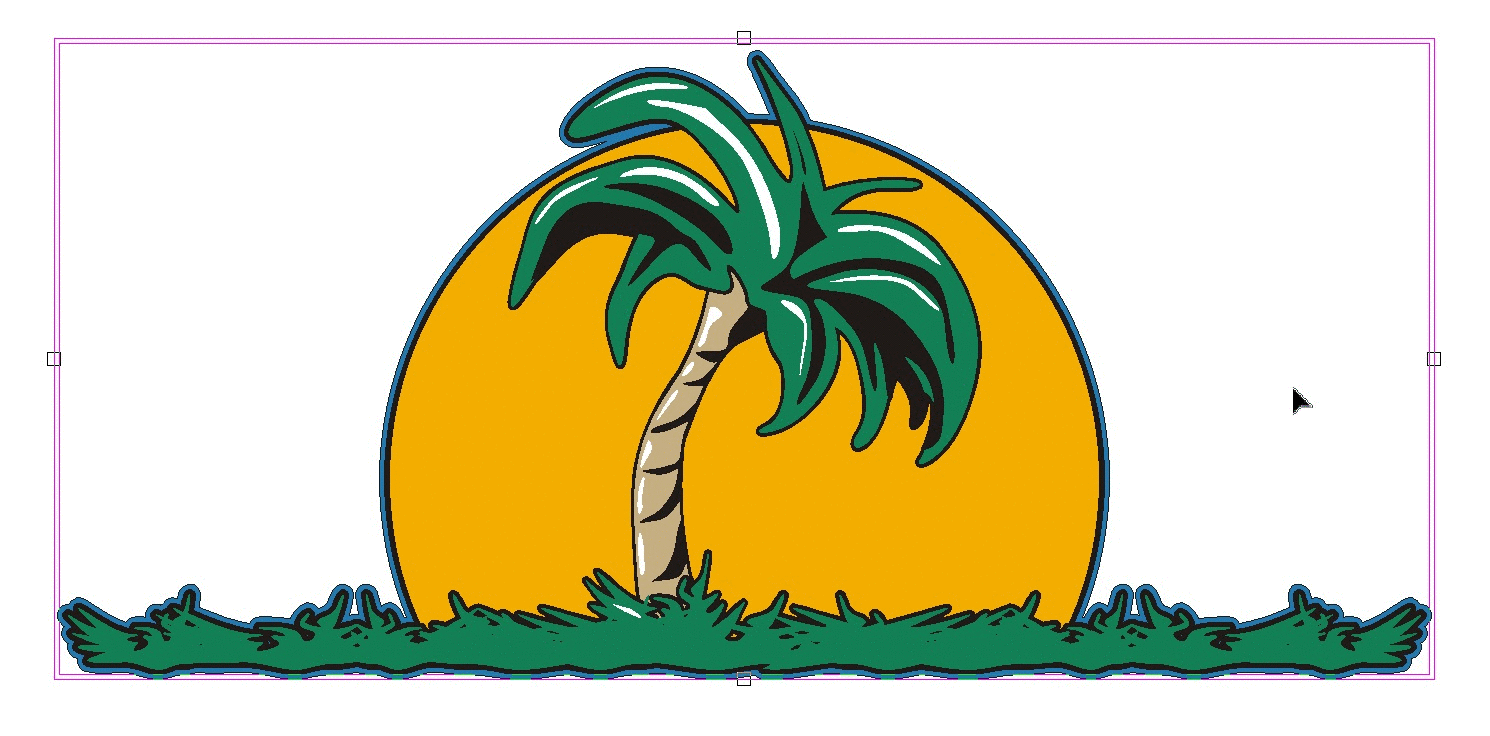
Plassering av skygger
Du kan opprette en skygge fra skyggevalget under Effekter i Standard-menylinjen. Skyggen kan endres på skjermen ved å bruke draverktøyet. Bare velg skyggen og trykk på draverktøyet for å endre skyggenes posisjon og størrelse.
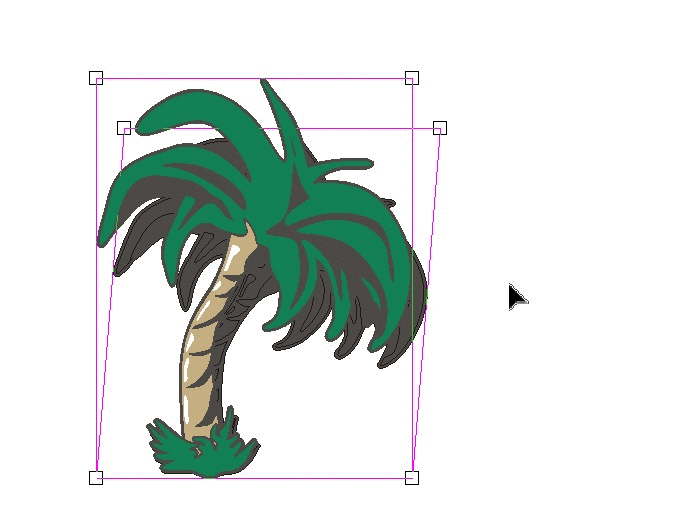
Beskjæring av bitmap
Dragverktøyet kan også brukes til å endre størrelsen på en bitmap. Så hvis du har et design med en bitmap som du vil gjøre mindre, velger du bitmap og trykker på draverktøyet for å endre bitmapens form uten å endre oppløsningen.
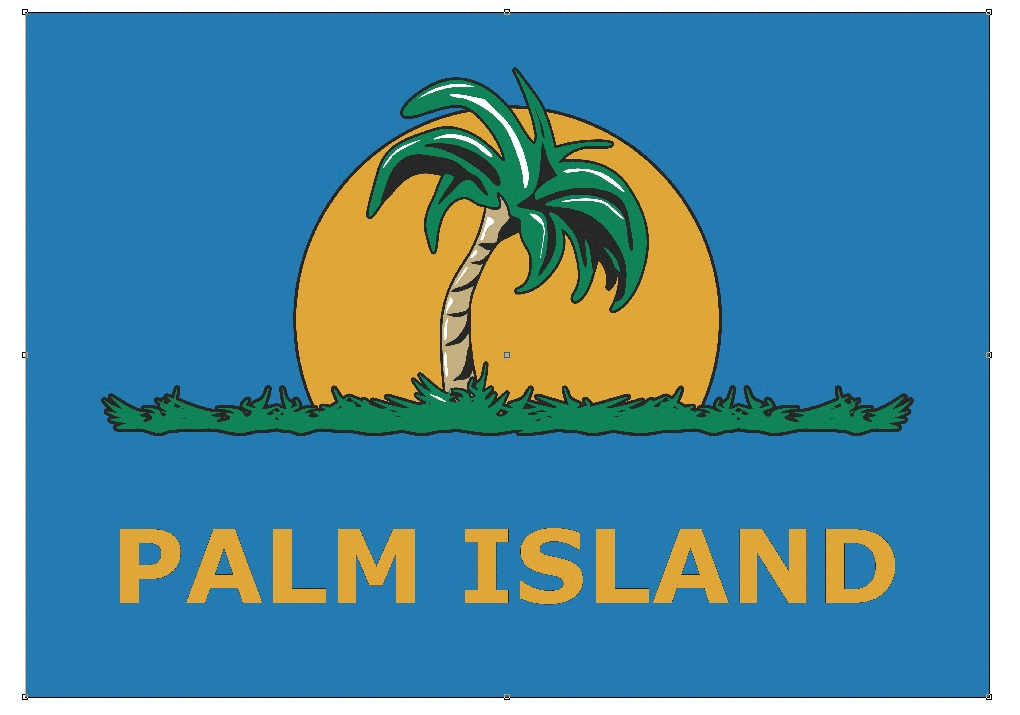
Noderedigering
Når et objekt blir konvertert til kurver eller når du har en tegning, eksisterer hver separate vektor ut av linjer og noder. Draverktøyet åpner en omfattende verktøykasse for redigering av disse separate linjene og nodene.

Med Verktøylinje for redigering av noder du kan redigere, legge til, slette, konvertere, justere, koble, bryte noder og linjer og mye mer direkte.
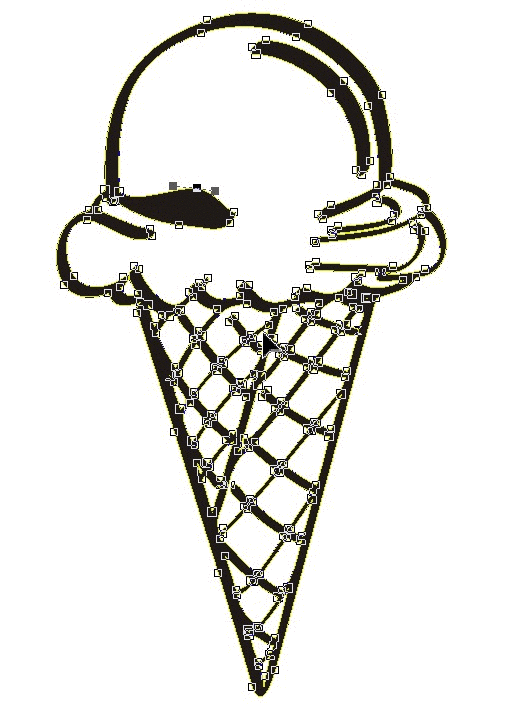
Bruk draverktøyet for å endre design eller endre deler av regnearket. Mulighetene er nesten ubegrensede.